Excel2007 常用技巧100招
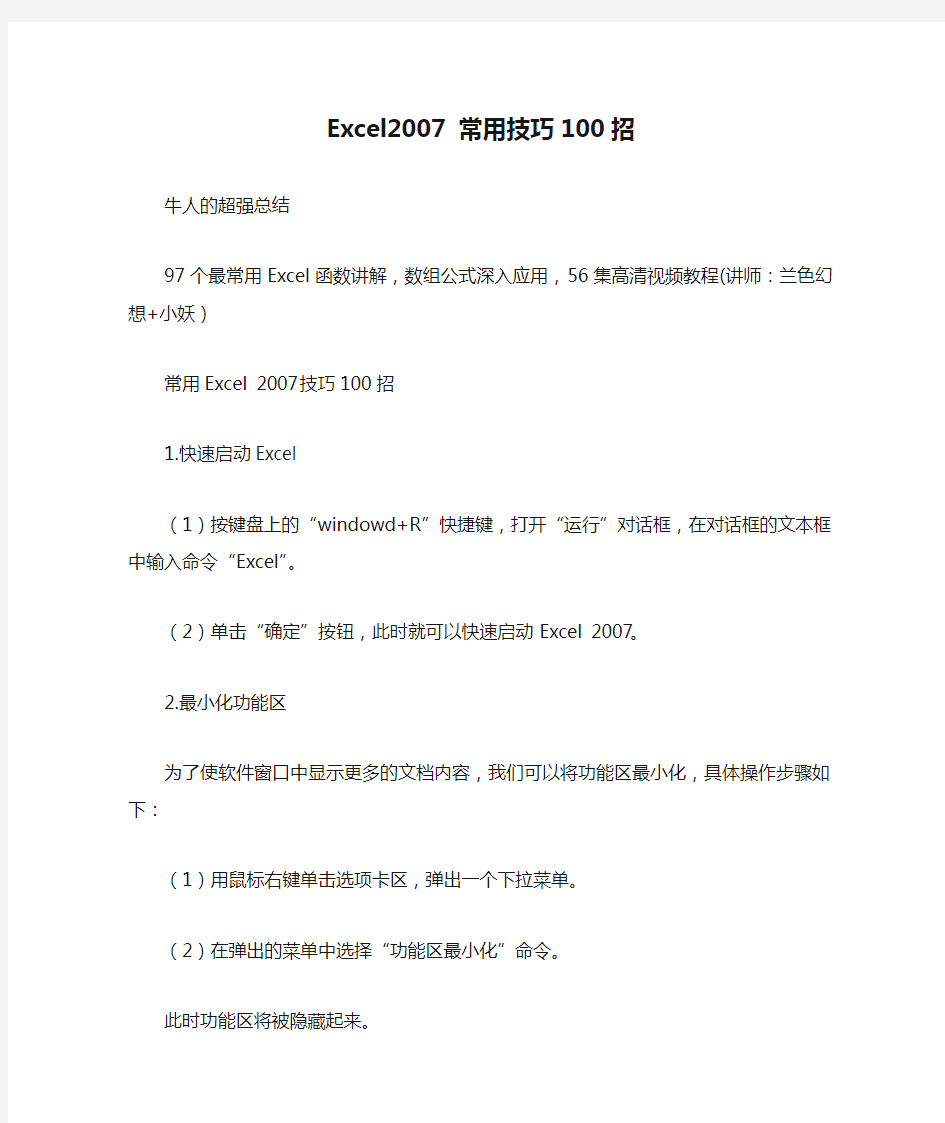

Excel2007 常用技巧100招
牛人的超强总结
97个最常用Excel函数讲解,数组公式深入应用,56集高清视频教程(讲师:兰色幻想+小妖)
常用Excel 2007技巧100招
1.快速启动Excel
(1)按键盘上的“windowd+R”快捷键,打开“运行”对话框,在对话框的文本框中输入命令“Excel”。
(2)单击“确定”按钮,此时就可以快速启动Excel 2007。
2.最小化功能区
为了使软件窗口中显示更多的文档内容,我们可以将功能区最小化,具体操作步骤如下:
(1)用鼠标右键单击选项卡区,弹出一个下拉菜单。
(2)在弹出的菜单中选择“功能区最小化”命令。
此时功能区将被隐藏起来。
若想重新显示功能区,可以再次用鼠标右键单击选项卡区,执行“功能区最小化”命令。
3.使用快捷键
使用快捷键可以大大提高操作效率,操作方法如下:
(1)打开或创建数据表格文件后,按一下键盘上的“Alt”键,在功能区的各个选项卡上会显示对应的快捷键。
(2)显示出快捷键后,再按一次“Alt”快捷键,可取消快捷键的显示。
4.添加命令按钮到快速工具栏
在Excel中,可以将一些常用的功能按钮添加到快速工具栏上,具体操作如下:
(1)单击快速工具栏右侧的下三角按钮,在弹出的菜单中选择“其
他命令”选项。
(2)在弹出的对话框中选择要添加的命令,然后单击“添加”按钮,再单击“确定”按钮。
5.显示和隐藏标尺、网格线
标尺、网格线是编辑表格过程中经常会用到的元素,
用户可以根据编辑表格时的实际需要来选择显示或隐藏这些元素,操作方法如下:
选择“视图”选项卡,在“显示/隐藏”区域选中相应的复选框。
6.更改工作簿默认字体的样式和字号大小
用户可以自定义工作簿的默认字体的样式和大小,具体操作如下:
(1)打开“Excel选项”对话框。
(2)在对话框中选择“常用”标签,在“新建工作簿时”区域中单击“使用的字体”下拉菜单选择要使用的样式,如“仿宋”,在“字号”下拉菜单中选择字号的大小,设置完毕后单击“确定”按钮。
7.快速获得帮助
按键盘上的F1键,可以快速打开“Excel帮助”窗口,选择相应的项可查看详细帮助信息。
8.快速缩放数据表格
快速缩放的具体操作步骤如下:
(1)按住键盘上的“Ctrl”键,滚动鼠标中间的滚轮,即可缩放数据表格。
(2)还可以经过设置,让“滚动鼠标滚轮”来直接缩放数据表格。单击“Office按钮”file:///C:/DOCUME~1/ADMINI~1/LOCALS~1/Temp/msohtmlclip1/01/clip_i mage002.gif,在弹出的菜单中单击“Excel选项”按钮,打开“Excel 选项”对话框,在对话框的左侧选择“高级”项,在“编辑选项”中选中“用智能鼠标缩放”项。
9.全屏显示数据表格
当要浏览的表格比较膨大,浏览数据不方便时,可以采用全屏幕模式。
具体操作步骤如下:
(1)切换到“视图”选项卡,在“工作簿视图”选项组中单击“全屏显示”按钮。
(2)此时,工作表将全屏幕显示,按键盘上的“Esc”键,可回到正常显示模式。
10.自定义状态栏
当在工作表中选中某些单元格时,状态栏中会显示与所选项目相关的一些信息。例如,当前选中的单元格数目、所选数据中的最大值与平均值等。
用鼠标右键单击状态栏,打开“自定义状态栏”菜单,从中可以选择状态栏中要显示或隐藏的项目。
11.快速在已有工作簿的基础上建立新的工作簿
如果要新建一个与原有工作簿一样的工作簿,最快的方法是在原有工
作簿文件上单击鼠标右键,在弹出的菜单中选择“新建”命令,即可建立与原文件一模一样的文件。
12.保存为网页格式
当需要将工作表上传导网上的时候,可以将工作表保存为网页格式。
具体操作步骤如下:
(1)打开一个已经制作好的工作簿文档文件。
(2)选择“另存为”命令,弹出“另存为”对话框。
(3)选择“保存类型”为“网页”,输入文件名,单击“保存”按钮。
13.保存为底版本的格式
Excel 2007的工作簿格式为.xlsx,但是旧版本的Excel并不支持该文件格式,为了避免兼容问题,用户可以将文档保存成Excel 97-2003所支持的.xls格式。
操作方法如下:
(1)打开“另存为”对话框。
(2)在对话框的“保存类型”中选择“Excel 97-2003工作簿”项,然后对文件进行保存。
14. 让旧版Excel可以编辑Excel 2007的工作簿文件
为了能够让早期的Excel版本能编辑Excel 2007生成的.xlsx文件,前面介绍了将Excel 2007的文件转换为Excel 97-2003格式的方法,但采用这种方法时,在转换过程中可能会出现信息丢失的情况。
为了解决这个问题,微软为旧版本的Office提供了XLSX与XLSM格式支持补丁,用户下载并安装该补丁文件之后,就可以在早期版本Excel 中直接打开Excel 2007的文件了。
补丁下载网址为:https://www.360docs.net/doc/e94361110.html,/downloa ... p;DisplayLang=zh-cn
15.设置文件的默认保存格式
如果想要将默认保存的格式设置为Excel 97-2003通用的.xls格式,可进行如下操作:
(1)打开“Excel选项”对话框。
(2)在对话框中选择“保存”项,在“保存工作簿”区域中,选择“将文件保存为此格式”为“Excel 97-2003工作簿”,单击“确定”按钮。
16.修改工作簿的用户名
在Excel中新建一个工作簿后,默认情况下显示的用户名称是安装Excel过程中输入的用户名,修改这个用户名的具体操作步骤如下:
(1)打开“Excel选项”对话框。
(2)在对话框的左侧选择“常用”项,在“用户名”文本框中输入新的用户名称。
17.设置最近使用的文档数据
当不想让其他用户知道自己编辑过哪些文档,可以进行如下操作:
(1)打开“Excel选项”对话框。
(2)在对话框的左侧选择“高级”项,在右侧的“显示”区中,设置“显示此数目的‘最近使用的文档’”值,可设置Office菜单中显示最近编辑过的项目数据,设置此值为0,即可将所有最近打开过的文档均不显示在菜单中。
18.打开文件的“副本”
打开副本文件的操作步骤如下:
(1)打开“打开”对话框。
(2)选择需要打开的文件,单击“打开”按钮旁边的下拉菜单,再从下拉菜单中选择“以副本方式打开”项,可将所选文件以副本方式打开。
19.快速关闭所有工作簿
当用Excel打开了许多工作簿,可以使用快捷键来快速关闭它们。
(1)切换Excel为当前窗口。
(2)按键盘上的“Alt+F4”快捷键,系统会自动快速关闭工作簿,当遇到没有保存的工作文件时,系统会自动弹出保存对话框。
20.修复被破坏的文件
对于无法打开的工作簿文件,可以尝试用修复的方法来打开。
(1)打开“打开”对话框。
(2)选择要打开的文件,然后单击“打开”按钮右边的下拉箭头,选择“打开并修复”项。
21.常用工作簿操作的快捷键
按快捷键Ctrl+N,可快速创建出一个空白工作簿;
按快捷键Ctrl+S,可以保存当前工作簿文件;
按快捷键F12,可以执行“另存为”命令;
按快捷键Ctrl+O,可以打开“打开”对话框;
按快捷键Alt+Tab,可快速地在打开的多个工作簿文件之间进行切换;
每按一下快捷键Ctrl+W或Ctrl+F4,系统会关闭当前工作簿。
22.隐藏和显式工作簿
对于打开了多个工作簿的情况,为了查看或处理的方便,可以将暂时用不到的工作簿隐藏起来。
(1)将要隐藏的工作簿切换到当前工作簿。
(2)选择“视图”选项卡,在“窗口”中单击“隐藏”按钮。
(3)当要显示隐藏的工作簿时,只要单击“取消隐藏”按钮即可。
23.快速在多个工作间进行切换
按快捷键Ctrl+PageUp和Ctrl+PageDown,可以在多个工作表之间进行切换。
24.选择多个工作表
选择多张不连续的工作表:按住键盘上的“Ctrl”键,同时用鼠标依次单击需要选中的工作表标签。
选择多张连续的工作表:首先选中第一个工作表标签,然后按住“Shift”键,再单击需要选择的最后一个工作表标签。
25.快速选择整个工作表内容
在工作表中,单击任意单元格,按快捷键Ctrl+A,即可全选工作表。
26.自定义新建工作簿包含工作表的个数
默认情况下,每个新建的工作簿都会提供三个工作表,但为了满足不同用户的需求,Excel允许自定义新建工作簿中包含工作表的个数,具体的操作方法如下:
(1)打开“Excel选项”对话框。
(2)在对话框中选择“常用”项,在“新建工作簿时”中,设置“包含的工作表数”数值。
27.快速新建工作表副本
如果要以某个工作表为模板,新建一个与它一模一样的副本,操作如下:
(1)选中工作表。
(2)然后按住Ctrl键,将其拖动到工作表标签的空白处,释放鼠标,即可生成新的副本。
28.用键盘编辑单元格内容
对于习惯用键盘操作的用户来说,在编辑单元格中的数据时,可以选中单元格,然后按快捷F2,可使单元格内容处于编辑状态,此时就可以修改内容了。
29.利用快捷键输入数据
(1)选择要复制的内容,然后按快捷键Ctrl+C进行复制。
(2)选择目标位置,然后按快捷键Ctrl+Shift+=,在弹出的“插入粘贴”对话框中选择活动单元格移动方式,单击“确定”按钮。
30.更改单元格文字的排列方向
在默认的情况下,向表格中输入的内容都是以横向方式排列的,当要使用其他的排列方式时,可以选择“开始”选项卡,在“对齐方式”中单击“方向”按钮,选择相应的文字排列方式。
31.复制单元格中的数值、公式或格式
(1)选择要复制的单元格,然后按“Ctrl+C”快捷键。
(2)在目标单元格上单击鼠标右键,选择“选择性粘贴”命令,弹出“选择性粘贴”对话框,从中选择要粘贴的项目,如选择“公式”项,单击“确定”按钮。
32.输入12小时制的时间
在Excel中默认系统使用的是24小时制,要使用12小时制,则可以在时间的后面加上AM或PM。如输入上午10:20,则可以输入“10:20 AM”,需要注意的是,在时间和AM或PM之间要加上一个空格。
33.快速输入当前日期和时间
输入系统当时的日期,可以使用快捷键Ctrl + ;,
输入当前系统的时间可以使用快捷键Ctrl + Shift + ;
34.快速输入身份证号
如果要在单元格中输入身份证号,可以先输入英文状态下的“'”,接着输入号码。
如果要在多个单元格中输入身份证号,嫌每次都要输入“'”比较麻烦,那么可以选中需要输入编号的单元格,然后打开“设置单元格格式”对话框,切换到“数字”选项卡,在“分类”中选择“文本”项,单击“确定”按钮。
35.快速输入人民币符号
如果要在数据表格的单元格中快速添加人民币符号,那么可以按住快捷键Alt,然后输入“0165”。
36.自动添加数据的单位
当要为单元格中的数据添加统一的单位,可以进行如下操作:
(1)选中需要添加单位的单元格,打开“设置单元格格式”对话框。
(2)选择“字定义”项,如要为数据添加单位“元”,那么可以在“类型”下方的文本框中输入“0.00 "元"”,注意数字格式与“"元"”要保留一个空格。
37.快速自动换行
在输入数据的时候,按快捷键Alt+Enter,可以在单元格中强制换行。
38.用填充柄快速复制单元格
在使用填充柄过程中,如果不想填充为序列,只想复制单元格,那么可以单击“自动填充选项”按钮,在弹出的菜单中选择“复制单元格”项。
39.填充等差序列中差值为1的序列
如果等差序列中的差值为1,那么可以只选择序列初始值的单元格,然后按住Ctrl键,再拖动填充柄则可以快速填充等差序列。
40.快速移动单元格
用鼠标拖动的方式可以实现单元格的快速移动,操作如下:
(1)选中要移动的单元格,把鼠标移动到单元格黑色的边框线上,使鼠标指针由形变成形。
(2)按住鼠标左键,当鼠标指针变为形时拖动,鼠标将出现一个虚线框,虚线框到达目标位置后,松开鼠标就完成了单元格的移动。
41.用鼠标快速复制单元格
在移动单元格的过程中,如果按住Ctrl键,则会在鼠标指针的右上角显示“+”号,到达目标位置之后,先松开鼠标再松开Ctrl键就可以实现单元格的复制。
42.为隐藏的数据设置密码
对隐藏的数据可以对其设置密码,具体操作如下:
(1)首先用隐藏数据的方法,将指定单元格中的数据进行隐藏。
(2)保持选中隐藏数据的单元格,打开“设置单元格格式”对话框,切换到“保护”选项卡,选择“隐藏”项,设置完后单击“确定”按钮。
(3)在Excel窗口中切换到“审阅”选项卡,在“更改”中单击“保护工作表”按钮。
(4)弹出“保护工作表”对话框,输入密码,单击“确定”按钮,弹出“确认密码”对话框,重新输入密码确认,单击“确定”按钮完成设置。
43.取消隐藏的数据
当想显示隐藏的数据时,具体操作如下:
(1)切换到“审阅”选项卡,在“更改”选项组中单击“撤消工作表保护”按钮。
(2)弹出“撤消工作表保护”对话框,输入设置的密码,单击“确定”按钮。
(3)用鼠标右键单击隐藏数据的单元格式,选择“设置单元格格式”
命令,打开“设置单元格格式”对话框,切换到“保护”选项卡,取消对“隐藏”项的选择,再切换到“数字”选项卡,删除“;;;”符号。
44.让工作簿同时滚动显示
在处理多个工作簿的时候,有时需要将一些工作簿进行对比,Excel 为了方便用户进行工作簿之间的对比,提供了工作簿并排并同时滚动显示的功能。
(1)打开要并排显示并且同时滚动显示的工作簿,在其中一个工作簿中选择“视图”选项卡,在“窗口”中单击“并排查看”按钮。
(2)工作簿被并排之后,在“窗口”区域单击“同步滚动”按钮。
45.精确调整单元格的大小
(1)选择要调整大小的单元格。
(2)选择“开始”选项卡,在“单元格”中单击“格式”按钮,在弹出的下拉菜单中选择“行高”项。
(3)弹出“行高”对话框,输入行高的数值,单击“确定”按钮。
(4)同样的,选择“列宽”项,可以设置列宽值。
46.设置分数自动以百分之几方式显示
为了满足计算的需要,可能需要让输入的分数转换成分母为100的形式。设置方法如下:
(1)选中数据单元格,打开“设置单元格格式”对话框。
(2)在“分类”中选择“分数”项,然后选择“百分之几”项,单击“确定”按钮。
47.轻松删除重复数据
在使用Excel处理大量数据时,经常会遇到数据重复录入的现象,尽管我们一遍遍地仔细核对,但出现这样的失误还是难以避免的。解决的方法如下:
(1)选中需要检查并删除重复项的单元格区域,选择“数据”选项卡。
